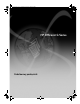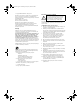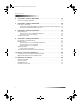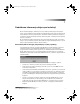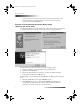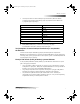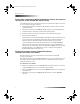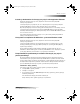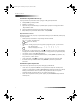HP OfficeJet G Series - (Polish) User Guide for Windows
6 Część 1—Dodatkowe informacje dotyczące instalacji
HP OfficeJet G Series
Ustawianie nagłówka faksowego
Aby wprowadzić swoje nazwisko i numer, postępuj według poniższych kroków.
1 Wciśnij Menu na panelu przednim.
2 Wciśnij 5, a następnie 2.
3 Wprowadź swoje nazwisko kierując się instrukcjami, opisanymi w następnym rozdziale:
„Wprowadzanie tekstu”.
4 Używając klawiatury numerycznej wprowadź swój numer faksu.
5 Kiedy skończysz wprowadzenie numeru faksu, wciśnij ENTER.
Wprowadzanie tekstu
Poniższa lista zawiera rady, dotyczące wprowadzania tekstu przy użyciu klawiatury numerycznej
na panelu przednim.
• Wciskaj numery na klawiaturze, odpowiadające literom nazwiska.
• Wielokrotnie wciskaj przycisk, by litera pojawiła się najpierw na górze, a potem na dole.
• Po pojawieniu się odpowiedniej litery, wciśnij
X
, a następnie wciśnij cyfrę, odpowiadającą
następnej literze nazwiska. Wciśnij ją wielokrotnie, aż do pojawienia się odpowiedniej litery.
• Aby uzyskać odstęp, wciśnij Space (#) (Odstęp).
• Aby wybrać symbol, na przykład myślnik lub nawiasy, wciśnij Symbols (*) (Symbole), aby
móc poruszać się w liście symboli.
• Jeżeli zrobisz błąd, wciśnij
W
by go wymazać, a następnie wprowadź poprawny znak.
• Po zakończeniu wprowadzania tekstu wciśnij ENTER, by zachować wprowadzone
ustawienia.
Ustawianie trybu odpowiedzi
Aby ustawić tryb odpowiedzi, wybierz jedną z następujących możliwości:
• Jeżeli chcesz, aby urządzenie HP OfficeJet odpowiadało na każdy faks automatycznie,
sprawdź, czy uruchomiona jest funkcja Auto Answer (Odpowiadanie automatyczne). (Kiedy
funkcja jest uruchomiona, świeci się dioda obok przycisku Auto Answer na panelu
przednim. Wciśnij przycik Auto Answer, by ją włączyć lub wyłączyć.)
• Jeżeli chcesz odpowiadać na faksy ręcznie, wyłącz przycisk Auto Answer (Odpowiadanie
automatyczne).
Te litery odpowiadają temu
numerowi, i tak dalej.
ABC
2
Aby osiągnąć te litery: J j K k L l 5
Wciśnij 5 następującą ilość razy: 1 2 3 4 5 6 7
JKL
5
AvPrn.book Page 6 Wednesday, January 26, 2000 3:52 PM